在现代社会中,摄像头作为重要的输入设备,广泛应用于视频会议、在线教育和社交媒体等领域。许多用户在安装摄像头驱动后,仍然在设备管理器中无法找到该设备,这不仅影响了日常使用,也给用户带来了困扰。本文将深入探讨摄像头安装驱动后在设备管理器中看不见的原因及解决方案,以帮助读者更好地理解和解决这一问题。
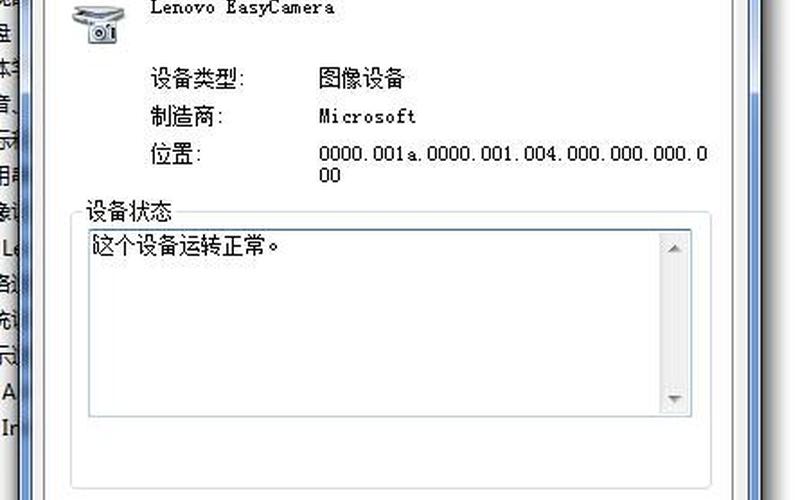
驱动程序的重要性
驱动程序是操作系统与硬件之间的桥梁,负责将硬件的操作指令转化为操作系统可以理解的语言。对于摄像头而言,正确的驱动程序能够确保其正常工作。如果摄像头驱动安装不当或版本不匹配,可能导致设备无法被系统识别,从而在设备管理器中消失。用户在安装摄像头时,常常忽视了驱动程序的重要性,认为只需简单连接即可使用。实际情况却是,若没有合适的驱动程序,即使硬件连接正常,系统也无法识别该设备。
在许多情况下,用户可能会在安装完驱动后发现摄像头依然不显示。这通常与以下几个因素有关:操作系统可能未能自动检测到新硬件;驱动程序可能存在兼容性问题;硬件本身可能存在故障。在面对这一问题时,用户应首先检查驱动程序的安装状态,并确保其为最新版本。
常见问题及解决 ***
当用户发现摄像头在设备管理器中不可见时,可以采取以下几种 *** 进行排查和解决。可以尝试重新插拔摄像头。有时由于连接不良或端口故障,设备可能无法被识别。可以通过“设备管理器”手动扫描硬件更改,以强制系统重新识别连接的设备。在“设备管理器”中右键点击计算机名称,然后选择“扫描检测硬件改动”,这一步骤常常能够帮助系统找到未被识别的设备。
如果上述 *** 仍未能解决问题,则需要检查驱动程序的安装情况。在“设备管理器”中查看是否有未知设备或带有感叹号的设备,这可能表明驱动程序未正确安装。可以尝试右键点击该设备并选择“更新驱动程序”,然后选择“自动搜索更新的驱动程序软件”。如果操作系统无法找到合适的驱动,则需要访问摄像头制造商的官方网站下载并手动安装最新的驱动程序。
还可以检查系统的隐私设置。在Windows操作系统中,有些隐私设置可能会限制应用访问摄像头。用户可以进入“设置”中的“隐私”选项,确保允许应用访问摄像头功能已开启。
硬件与软件兼容性
硬件与软件之间的兼容性问题是导致摄像头在设备管理器中不可见的重要原因之一。不同品牌和型号的摄像头,其所需的驱动程序可能存在差异。在购买新摄像头时,应仔细查看其兼容性说明,以确保其能够与现有操作系统无缝对接。一些老旧型号的摄像头可能不再支持最新版本的操作系统,这也会导致它们无法被识别。
如果用户在使用过程中更换了操作系统,例如从Windows 10升级到Windows 11,那么也需要重新安装适用于新系统的驱动程序。一些USB接口类型(如USB 3.0与USB 2.0)之间也可能存在兼容性问题,因此建议用户尝试不同的USB端口进行连接。
相关内容的知识扩展:
关于摄像头安装及其驱动的问题,有几个相关领域值得进一步探讨。首先是驱动程序更新的重要性。随着技术的发展,制造商会定期发布新的驱动程序以修复漏洞、提升性能或增加新功能。定期检查并更新驱动程序不仅可以提高设备性能,还能增强安全性。用户应养成定期检查更新的习惯,以确保所有硬件都能正常工作。
其次是操作系统设置对硬件识别的影响。许多用户在使用新硬件时未能注意到操作系统中的设置,例如隐私权限和安全策略。这些设置可能会限制某些功能或导致设备无法正常工作。在遇到问题时,应首先检查这些设置是否正确配置。对于企业用户而言,更加复杂的 *** 环境和安全策略也可能影响到外部硬件的使用。
最后是故障排查技巧。掌握一些基本的故障排查技巧对于解决日常技术问题至关重要。例如,通过查看“事件查看器”获取错误日志、使用“命令提示符”执行 *** 诊断等。这些工具能够帮助用户快速定位问题所在,从而节省时间,提高工作效率。
通过以上分析,我们可以看到,在安装摄像头驱动后仍然无法在设备管理器中看到该设备的问题并非个例,而是涉及多个方面因素。掌握相关知识和技巧,将有助于用户更有效地解决此类问题,提高工作和生活中的便利性。







